Как разобрать nintendo switch
Обновлено: 01.07.2024
Подробная инструкция по замене стиков и фиксаторов на «джойконах» Nintendo Switch
В этот раз я не стал брать дополнительные отвёртки и прочие приспособления — всё необходимое уже было в первой посылке. Начну с того, что, как и собирался, попробую оживить родные стики. Плюс заодно поменяю и фиксаторы «джойконов» с пластиковых, которые давно уже стёрлись и не держат контроллеры в Switch, на металлические. Да-да, уже и такое можно найти на просторах Aliexpress. Что же, без лишних отступлений перейдём к делу.
Для выполнения всех операций нам понадобятся:
- Стики-доноры;
- Y-образная отвёртка диаметром 1,5 мм;
- Крестообразная отвёртка диаметром 2 мм;
- Плоская отвёртка диаметром 2-3 мм;
- Пластиковая лопатка;
- Спирт
- Аэрозоль WD-40 (Как зелёнка для человека — лечит все «болезни». Ну или почти все.)
Поехали!
0 (7). Этот пункт делаю в начале, так как у меня уже есть комплект неисправных родных стиков с эффектом дрейфа. А для стандартного случая это делается на шаге 7. Итак, берём неисправный стик, поднимаем резиновую защиту от пыли под шляпкой и хорошенько заливаем/брызгаем туда спирт или WD-40. У меня даже капало снизу немного. Далее протираем стик снаружи, крутим его, нажимаем в разных положениях и оставляем сохнуть в тёплом месте до нужного момента. Если переживаете, то можете подождать и сутки. Спирт обычно быстро выветривается, а с «вэдэшкой» лучше не спешить и убедиться, что внутри ничего не хлюпает при нажатии на стик и нет подтёков снаружи.
Забегая вперёд, скажу, что родные стики, восстановленные таким способом, уже месяц отлично работают. Что проспиртованный, что «вэдэшнутый». Но я бы остановился на спирте, так как он гарантированно испарится, а в WD-40 ещё и разные примеси есть, которые, со временем, могут и негативно (возможно, но не точно) отразиться на внутренней электронике стиков. Посмотрим, кто из них дольше продержится. Обязательно сообщу вам об этом.
1. Y-образной отвёрткой откручиваем четыре болта на обратной стороне контроллера. Эту отвёртку пока можно отложить — она понадобится теперь только в конце.
2. Пластиковой лопаткой поддеваем крышку по периметру и аккуратно открываем — от неё к основной плате идут два шлейфа, поэтому старайтесь их не дёргать и сильно не перегибать.
3. Этой же лопаткой поддеваем аккумулятор. Он приклеен двусторонним скотчем — в первый раз потребуется некоторое усилие. На всякий случай можете отсоединить аккумулятор, поддев лопаткой штекер на плате.
4. Крестовой отвёрткой откручиваем только болты, обведённые красным на Фото 6.
Эти болты держат только пластиковую крышку над платой, а остальные два — саму плату. Снимать плату нам для текущей операции не понадобится. Только если вы не хотите протереть кнопки направлений или A,B,X,Y. Иначе при дальнейших манипуляциях у вас может получиться так, как на следующем фото.
И тогда уже придётся полностью снимать плату или как-то изворачиваться, чтобы вернуть кнопки в стандартное положение.
5. Снимаем крышку платы. К ней также подходит шлейф для курка. Его отсоединять не обязательно. Вытаскиваем кнопку L/R — она никак не закреплена и всё равно вывалится в любой момент. Откручиваем два болта, на которых держится стик.
6. Всё той же пластиковой лопаткой поддеваем фиксатор шлейфа, как показано на Фото 9, и аккуратно вытаскиваем стик из отверстия в корпусе и через чёрную подложку. После этого вытаскиваем шлейф от стика. Ну или сначала вытаскиваем шлейф, а потом стик — как вам будет удобнее.
7. На этом разборка для замены стика окончена. Можно вставлять новый стик и собирать в обратном порядке. Чтобы точно до конца воткнуть шлейф от стика, нужно после его вставки в гнездо слегка надавить пластиковой лопаткой на жёсткий хвост над шлейфом (выделен красным на Фото 9). Не забудьте закрыть фиксатор шлейфа (пункт 6).
Поздравляю! Вы справились с задачей и теперь можно играть с удовольствием.
Так как с заказом первой партии стиков, я купил сразу и металлические фиксаторы, то решил совместить задачи и в этот раз заменить и их. Для этого нам достаточно дойти до шага 2 в моей инструкции. Далее откручиваем болт, отмеченный на Фото 10 и ещё один прямо над ним. Теперь отсоединяем заднюю крышку вместе с кнопкой сдвига фиксатора. Далее плоской отвёрткой аккуратно поддеваем планку удерживающую фиксатор.
Теперь можно вытаскивать фиксатор. Только осторожно— внутри стоит незакреплённая пружина, и она может далеко вылететь, как это и случилось у меня в первый раз. Пришлось несколько минут ползать по полу с фонариком в поисках мелкой проказницы. Чтобы этого избежать, достаточно лишь придерживать её вставив плоскую отвёртку между витков.
Вот от виновник раздражающего самопроизвольного вылета контроллеров из гнезда и разбитых в результате экранов и корпусов Switch. Меня, к счастью это обошло, но лучше перестраховаться. Красным кругом выделена стёртая грань пластикового фиксатора, которая и испытывала на себе все усилия при отстёгивании стиков. Особенно ей туго приходится, если забывать нажимать кнопку для сдвига фиксатора на задней стороне контроллера. А вот так выглядит новый металлический фиксатор рядом с оригиналом.
Меняем «братьев» местами и собираем в обратном порядке. Одно уточнение: при закручивании металлической П-образной планки, проверяйте, чтобы фиксатор легко ходил туда-обратно.
Готово! Теперь в надёжности фиксатора можно не сомневаться.
Напоследок ещё немного фоток сравнения стиков. Слева — новый оригинальный по словам продавца (Может, просто этот из новых партий, поэтому немного отличается.), справа — родной.
Спасибо, что дочитали статью до конца. Буду рад вашим комментариям с уточнениями и опыте проведения подобных ремонтов.
У специалистов iFixit есть добрая традиция: на радость любознательной публики разбирать все популярные гаджеты на составные части. Вполне закономерно не избежала этой участи и новейшая игровая гибридная консоль Nintendo Switch. Мы уже достаточно ознакомились с нею снаружи, но как же детище японского игростроя выглядит изнутри? Об этом — в видеоролике:
Команда iFixit разобрала как собственно основной планшет, так и подсоединяемые к нему контроллеры Joy-Con, а также по ходу дела просветила коробку и компоненты с помощью рентгена (если это кому-то интересно). Любопытно, что Switch с подключёнными Joy-Con весит меньше (400 грамм), чем один контроллер GamePad от предыдущей консоли Nintendo Wii U (500 грамм).


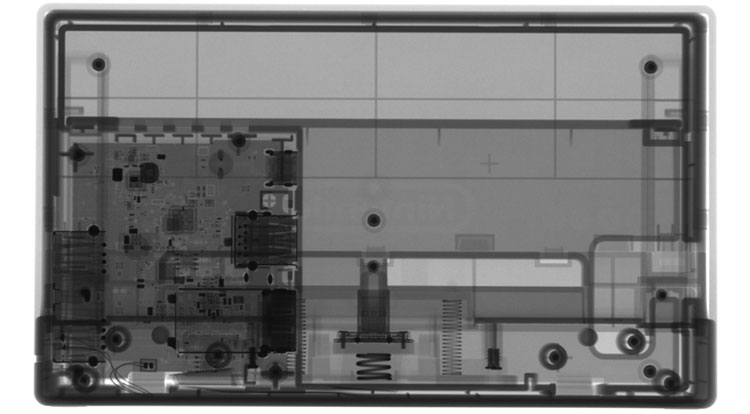
Внутри планшет напоминает мобильный ПК: аккумулятор, вентилятор, тепловая трубка, термопаста — всё в наличии. В роли радиатора выступает большой металлический щит, который одновременно придаёт системе прочность. Вентилятор, который гонит воздух через канал в верхней части планшета, начинает активно вращаться, когда Switch включается в стационарный режим, улучшает графику и повышает разрешение до 1080p. В мобильном режиме, когда основной чип работает на существенно сниженной частоте, он почти не крутится.

Львиную долю внутреннего пространства вполне закономерно занимает аккумулятор на 16 Вт·ч (втрое более ёмкий, чем в контроллере Wii U GamePad). К сожалению, он явно не рассчитан на самостоятельную замену пользователями (в отличие от того же GamePad или 3DS) — очевидно, у Nintendo будут некие программы по замене старых батарей.

На основной материнской плате расположились следующие ключевые микросхемы: NVIDIA ODNX02-A2 (предположительно однокристальная система на базе Tegra X1), два чипа памяти Samsung LPDDR4 K4F6E304HB-MGCH объёмом по 2 Гбайт, чип связи Broadcom BCM4356 Wi-Fi 802.11ac 2×2 + Bluetooth 4.1, аудиочип Realtek ALC5639. На отдельной плате расположился 32-Гбайт модуль флеш-памяти Toshiba eMMC THGBMHG8C2LBAIL.
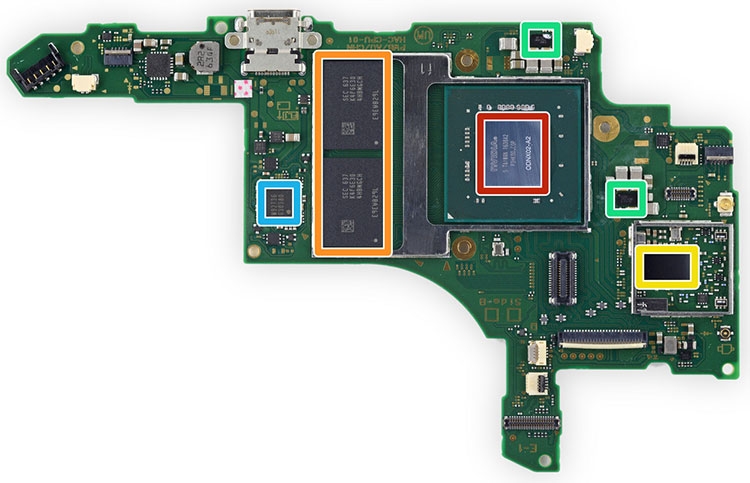

В общем и целом консоль и её компоненты разбираются довольно просто за исключением некоторых мелких особенностей, так что ремонтопригодность устройства довольно высока. В подробностях рассмотреть разборку Switch, контроллеров и док-станции вместе с дополнительными качественными фотографиями компонентов со всех ракурсов можно на официальном сайте iFixit.

Представляем Вашему вниманию подробную статью с фото про разбор игровой приставки Nintendo Switch Lite.
А также мы расскажем, как выявить и определить неисправности, и дадим советы по ремонту приставки.
Для начала необходимо выкрутить 4 винтика из боковой верхней и нижней части приставки.





Далее нужно перевернуть приставку задней частью на ее стороне также выкрутить 4 винтика.



После чего, используя специальный инструмент для вскрытия, необходимо расщелкнуть корпус по периметру.

Аккуратно приподнять заднюю крышку и отделить от корпуса.


Для дальнейшей разборки, необходимо выкрутить винтики, как показано на фото ниже, чтобы снять защитный металлический экран.





Металлическую платину нужно приподнять и отложить в сторону.

После данных манипуляций, появилась возможность извлечь и заменить аккумулятор, если это необходимо.
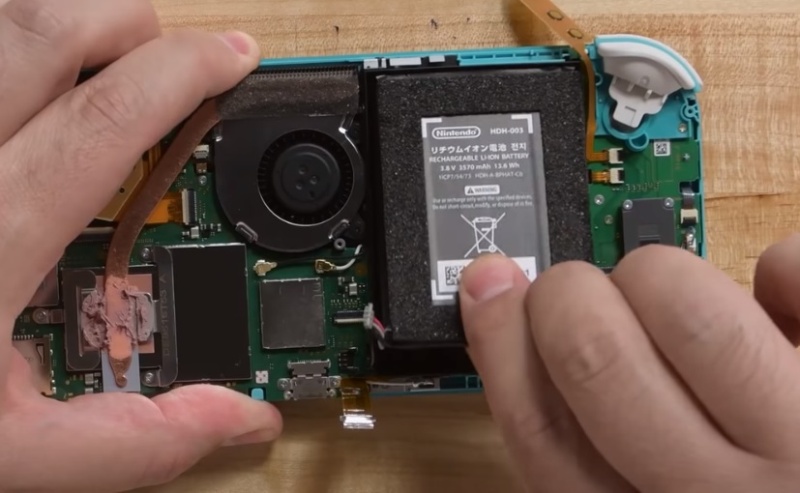
Далее нужно приподнять и отсоединить радиатор охлаждения.

После чего, нужно отключить шлейф платы и извлечь ее.

Далее можно отключить вентилятор охлаждения.

После чего необходимо отделить пластиковые части верхних кнопок шифтов.


Аккуратно отключив все шлейфы от платы - шлейфы джойстиков, вспомогательных плат, дисплея и шлейф тачскрина, можно извлечь саму материнскую плату.



Теперь для ремонта можно демонтировать платы контроллера Joy-Con, выкрутив несколько винтиков, как это показано на фото снизу.
В следствии этого можно заменить АКБ контроллеров.





И извклекаем плату.
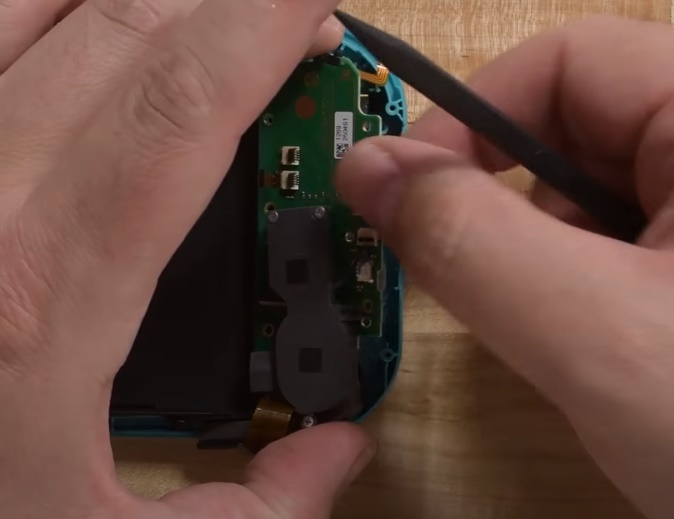


Чтобы их извлечь и допустим заменить на новые, необходимо выкрутить 2 винтика.



После полной разборке можно произвести замену дисплея или тачскрина, если они повреждены.

Показания к замене дисплея - нет изображения / полосы на экране / разбит экран / пятна на экране.
В своем обзоре iFixit оценили ремонтопригодность Nintendo Switch довольно высоко - на 8 из 10. Отметив при этом, что большинство компонентов консоли являются заменяемыми, потому в случае выхода из строя, практически любой компонент можно будет заменить.
К сожалению, как-то мне довелось проверить это на собственном опыте. И ситуация на самом деле оказалось не такая уж радужная.
Но, обо всем по порядку. Сразу после анонса Nintendo Switch, еще до появления консоли в продаже, только ленивый не обсуждал её недостатки, косяки и болячки. Я в свою очередь ванговал, что в месте крепления Joy-Con через какое-то время неизбежно появится люфт. Такова конструктивная особенность и от этого никуда не деться. Но, когда я купил Nintendo Switch, я увидел насколько сильно я ошибался - люфт присутствовал уже из коробки. Левый Joy-Con шатался едва заметно, но правый телепался как говно в проруби, издавая при этом неприятный пластмассовый скрип.
Мириться с этим безобразием совсем не хотелось. Потому я подложил тонкую пластиковую полоску между Joy-Con и консолью. Таким колхозным методом удалось избавиться от люфта. На этом стоило бы и остановиться, но мне хотелось решить эту проблему более изысканным способом. Это была моя первая ошибка. Прочитав на reddit историю о том, как один находчивый парниша избавился от люфта, просто слегка согнув пальцами металлические рельсы, я решил последовать его примеру. Но, тот парень был либо Халк, либо Супермен, потому что как бы сильно я ни старался согнуть рельсы пальцами, гнулись только пальцы. Потому я решил аккуратно открутить металлический рельс и слегка подогнуть его тонкими плоскогубцами. Это была моя вторая ошибка. Роковой и последней же моей ошибкой было то, что я решил производить операцию, не отсоединяя шлейф коннектора Joy-Con от консоли. Так как для отсоединения шлейфа нужно было бы разбирать всю консоль, а мне не хотелось этого делать. Вместо этого я открутил правый рельс, слегка наклонил его и начал орудовать плоскогубцами. В этот момент и случилось непоправимое - я надорвал шлейф коннектора. 5 дорожек из 10 были оборваны. Вот так выглядит коннектор:
В результате обрыва шлейфа, правый Joy-Con больше не соединялся с консолью напрямую и не заряжался от консоли. Про портативный режим игры можно было забыть. Про зарядку джой-кона тоже. Нужно было устранять неисправность.
Посмотрев на шлейф коннектора поближе, я обнаружил, что шаг дорожек местами составляет 0.2 мм. Бессмысленно было даже пробовать там что-либо паять. Но, я все же попробовал. Естественно, ничего не вышло. После чего начались изнурительные поиски коннектора для правого Joy-Con. Я искал на Aliexpress, eBay, Amazon и прочих площадках. Связывался с китайцами, которые банчат всякими свистоперделками для свитча. Безуспешно.
Тогда я связался с официальным саппортом Nintendo в России. Описал им ситуацию и запросил соответствующую деталь. В Nintendo мне ответили, что они не продают никаких деталей, а могут только принять консоль в ремонт и устранить неисправность. Я поинтересовался, сколько у них будет стоить замена коннектора правого Joy-Con? Ясное дело, что этот коннектор стоит от силы 1-2 бакса, но я был готов заплатить даже $100 лишь бы починить консоль.
Но, ценника, который выкатили Nintendo, я не ожидал даже от них!
Ответ Nintendo нужно распечатать и повесить в рамку при входе в гей-клуб.
Официальный саппорт Nintendo запросил 22499 рублей за замену копеечного коннектора! То есть, у них стоимость ремонта равнялась стоимости новой консоли.
Всё что я могу сказать о данной ситуации:
Я уже было отчаялся найти решение, но ситуацию спас совет одного пользователя на reddit. Он посоветовал временно использовать Joy-Con Charging Grip, чтоб подзаряжать джой-коны. Тогда мне и пришла в голову идея, что возможно в Charging Grip используется такой же тип коннектора, как и в самой консоли. Я заказал Joy-Con Charging Grip с надеждой на то, что Nintendo слишком ленивые, чтоб делать различные коннекторы для своих девайсов. Когда я получил Joy-Con Charging Grip и разобрал его, то на мое счастье коннектор действительно оказался точно такой же как в консоли!
Единственное отличие - длина шлейфа и его форма. Но, разместить более длинный шлейф не составило особого труда. Небольшая операция по трансплантации и оставалось только проверить результат.
Включил консоль, проверил, все работает.
Вот таким нехитрым способом удалось устранить поломку самостоятельно. Сам поломал - сам починил.
Цена ремонта: $29 (стоимость Joy-Con Charging Grip)
Читайте также:

